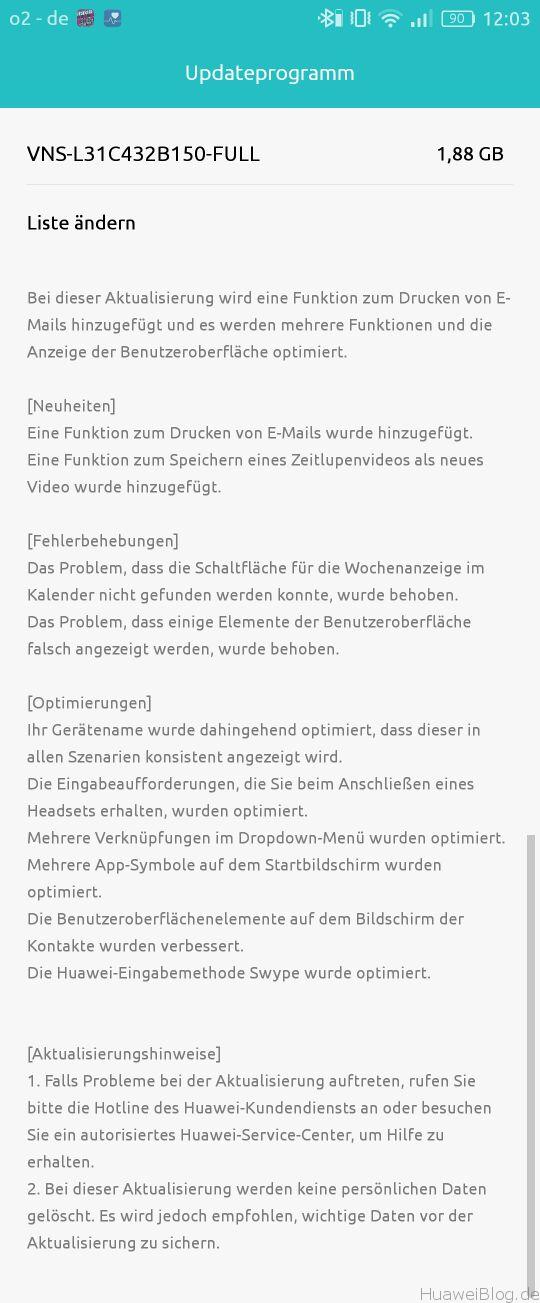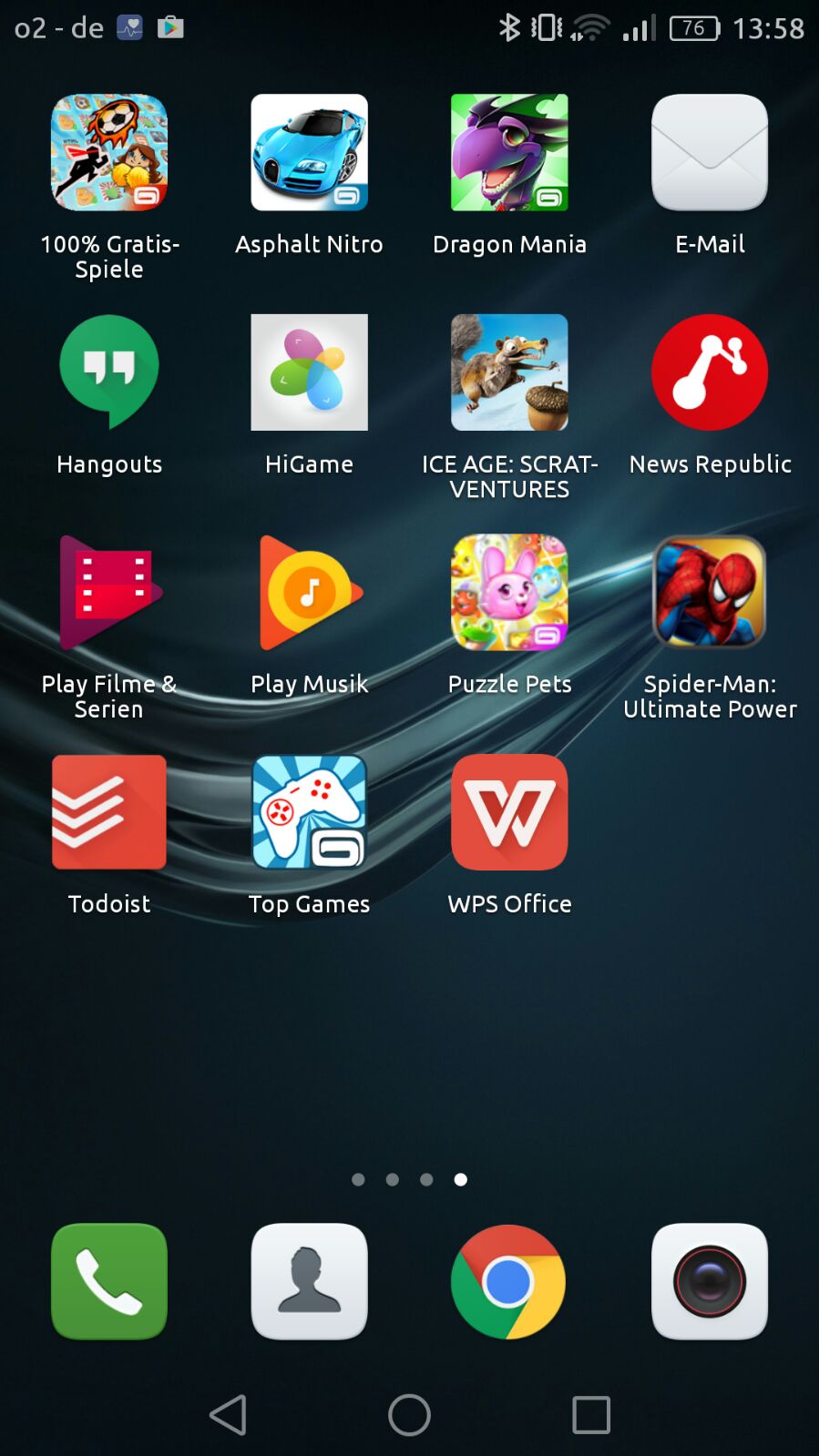Und schon wieder sind weitere Firmware Updates für das Huawei P9 Plus verfügbar. Nachdem Mitte Juli die B170 erschien, wurde nun am 27.07.16 die B174 veröffentlicht. Es handelt sich hierbei um Full Firmware Versionen, welche noch nicht over the Air verteilt werden. Diese Firmware Versionen sind einzelne Entwicklungsschritte für die dann offiziell verteilten OTA Updates. Bisher liefen beide Versionen bei mir stabil und insbesondere die B174 scheint sehr flüssig zu funktionieren.
Die B174 wird auf einigen Seiten (z.B. XDA) als B173 gehandelt. Nach der Installation sieht man jedoch in den Informationen über das Telefon, dass es sich um die B174 handelt. Die Android-Sicherheitspatch-Ebene ist vom 01.Juli 2016 und somit sehr aktuell. Die Kernel Version wird auf den 25.Juli aktualisiert.
Die Firmware Versionen tragen folgende Bezeichnung:
VIE-L09C432B170
VIE-L09C432B174
Dabei handelt es sich also um nicht ganz offiziell ausgerollte Firmwares für die freie europäische Version des P9 Plus mit Android 6 und EMUI 4.1. Die Updates kommen als Full Firmware vom offiziellen Huawei Firmware Server via XDA.
Was die Veränderungen betrifft, hat sich am Changelog seit Version B160 nicht viel getan. Die Updates kümmern sich in erster Linie um die Verbesserung der Stabilität und die Aktualisierung der Google Sicherheitspatches.
Changelog
Diese Aktualisierung ermöglicht das automatische Hinzufügen eines Leica-Wasserzeichens bei Fotos, die im Modus „Große Blende“ aufgenommen wurden, und optimiert die Kameraleistung.
Neuheiten
Die Notrufnummer 145 wurde in der Notrufliste hinzugefügt.
Eine Funktion zum automatischen Hinzufügen eines Leica-Wasserzeichens bei Fotos, die im Modus „Große Blende“ aufgenommen wurden, wurde hinzugefügt.
Fehlerbehebungen
Das Problem, dass einige Netzbetreibernamen falsch angezeigt werden, wurde behoben.
Das Problem, dass die Textelemente der Benutzerschnittstelle auf einigen Displays nicht korrekt dargestellt werden, wurde behoben.
Das Problem, dass der WLAN-Hotspot beim Teilen von Fotos mit beliebigen anderen Geräten über NFC freigeben wird, sobald Sie Ihren WLAN-Hotspot einmal für ein Gerät über NFC freigegeben haben, wurde behoben.
Das Problem, dass das Gerät die Helligkeit beim Betreten einer dunkleren Umgebung nicht automatisch anpasst, wurde behoben.
Das Problem mit schlechter Bildqualität von Fotos, die in dunklen Umgebungen aufgenommen wurden, wurde behoben.
Optimierungen
Die Kamerafunktion wurde dahingehend optimiert, dass in der Grundeinstellung nach Verlassen eines beliebigen anderen Modus automatisch der Standardmodus aktiviert wird.
Die Bildqualität von im Modus „Große Blende“ aufgenommenen Fotos wurde optimiert.
Drittanbieter-Symbole wurde optimiert und sind jetzt deutlicher.
Die Systemsicherheit wurde mithilfe der neuesten Sicherheitspatches von Google verbessert.
Aktualisierungshinweise
1. Falls Probleme bei der Aktualisierung auftreten, rufen Sie bitte die Hotline des Huawei-Kundendiensts an oder besuchen Sie ein autorisiertes Huawei-Service-Center, um Hilfe zu erhalten.
2. Ihr Startbildschirmlayout wird möglicherweise geringfügig geändert.
3. Bei dieser Aktualisierung werden keine persönlichen Daten gelöscht. Es wird jedoch empfohlen, wichtige Daten vor der Aktualisierung zu sichern.
Firmware Update manuell durchführen
Manch einer will oder kann nicht warten, warum auch immer. Dieser sollte folgende Schritte beachten und zuerst die B170 installieren und danach die B174 (sofort die B174 zu installieren wurde von uns nicht getestet).
Backup / Datensicherung
Ihr solltet euch, um Datenverluste zu vermeiden, vor dem Update-Vorgang ein Backup eurer Daten ziehen. Alles was ihr meiner Meinung dazu braucht ist die Huawei Backup App:
WP-Appbox: Huawei Backup (Kostenlos, Google Play) →
Download
Im Anschluss ladet ihr euch die Full Firmware Version von unserem huaweiblog Server herunter.
VIE-L09C432B174 (Quelle: XDA – offizieller Huaweiserver, huaweiblog Server ist in Arbeit)
Installation
- Update.zip herunterladen
- Die Datei entpacken
- Die enthaltene „update.app“ auf die SD Karte in den Ordner dload verschieben. Dieser muss sich auf der obersten Ebene der SD Karte befinden (ggfs. selber erstellen)
- Die Telefonapp öffnen und die Kombination * # * # 2846579 # * # * eingeben
- Den Punkt „Software Upgrade“ auswählen und das SD Update starten
- Sollte es doch Probleme geben oder wenn ihr mehr zum Thema Firmware, Updates, Installation und Co wissen wollt, dann schaut doch mal in unseren Firmwareglossar oder hinterlasst einen Kommentar.
Warnung / Sicherheitshinweis
Die vorstehende Anleitung wurde von uns erfolgreich getestet!
Der Download, die Installation und der Gebrauch der Firmware geschieht auf eigene Gefahr.
Wir übernehmen keinerlei Haftung für die Funktionstüchtigkeit und Kompatibilität der Software.
Für evtl. Schäden an euren Geräten übernehmen wir keine Haftung.
Auch für die Richtigkeit der Inhalte wird nicht gehaftet.
Wenn ihr über Huawei und Firmwares immer auf dem Laufenden bleiben wollt, dann abonniert doch unseren Newsletter und / oder folgt uns auf unseren Social-Media Kanälen
=> Huaweiblog.de Newsletter abonnieren
Der Beitrag Firmware Updates für das Huawei P9 Plus – B170 und B174 [Leak] von Jan erschien zuerst auf HuaweiBlog.









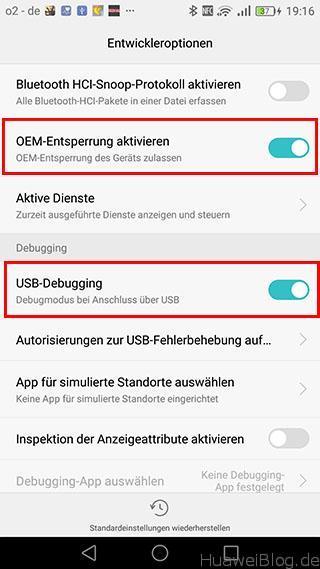






















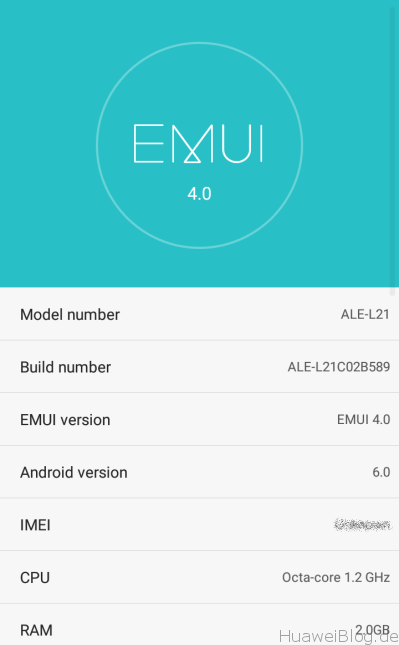







 Der Updatevorgang kann einige Zeit in Anspruch nehmen. Einfach abwarten.
Der Updatevorgang kann einige Zeit in Anspruch nehmen. Einfach abwarten.
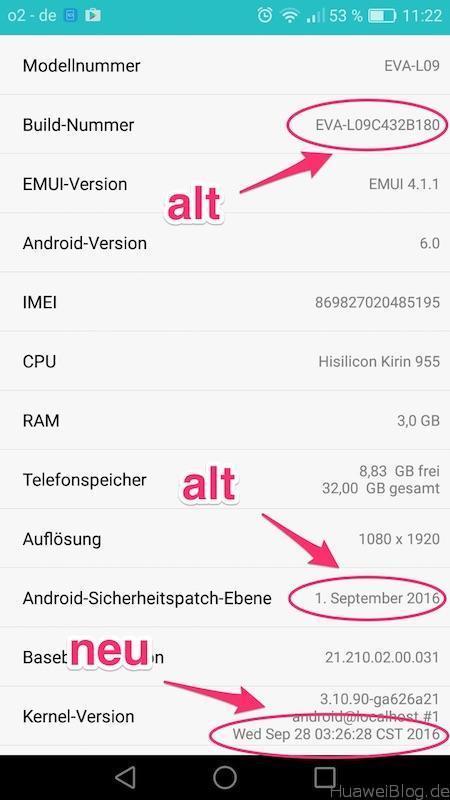

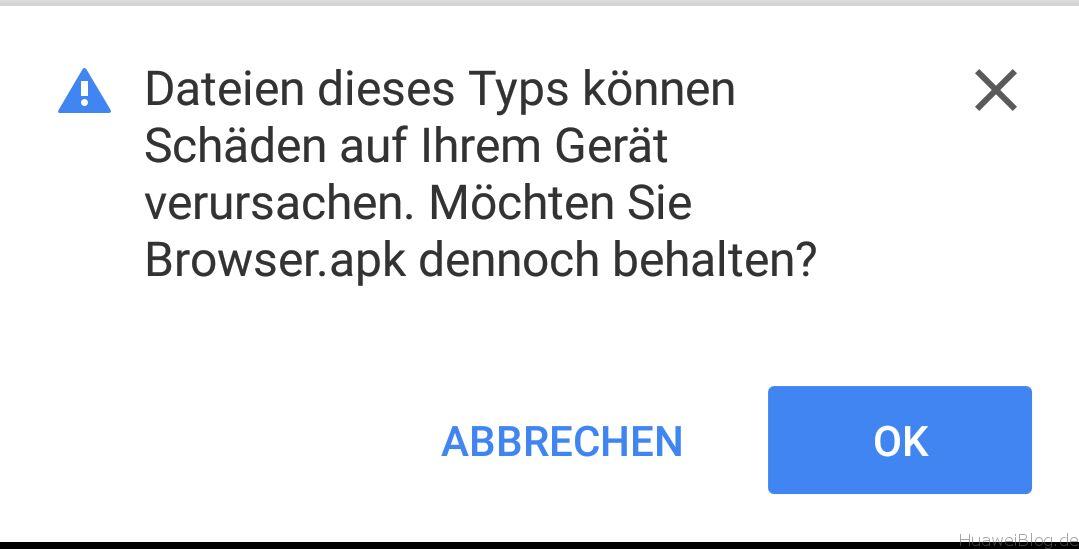
 Dann nochmals bestätigen, dass die App installiert werden kann (Bild stimmt nicht 100% mit dem überein, dass ihr bekommt, da ich natürlich die browser.apk schon gestest hatte und sie deshalb bei mir schon installiert war). Lasst euch nicht davon irritieren, dass als App Symbol „movistar“ angezeigt wird. Zum Schluß ist alles gut. ;):
Dann nochmals bestätigen, dass die App installiert werden kann (Bild stimmt nicht 100% mit dem überein, dass ihr bekommt, da ich natürlich die browser.apk schon gestest hatte und sie deshalb bei mir schon installiert war). Lasst euch nicht davon irritieren, dass als App Symbol „movistar“ angezeigt wird. Zum Schluß ist alles gut. ;):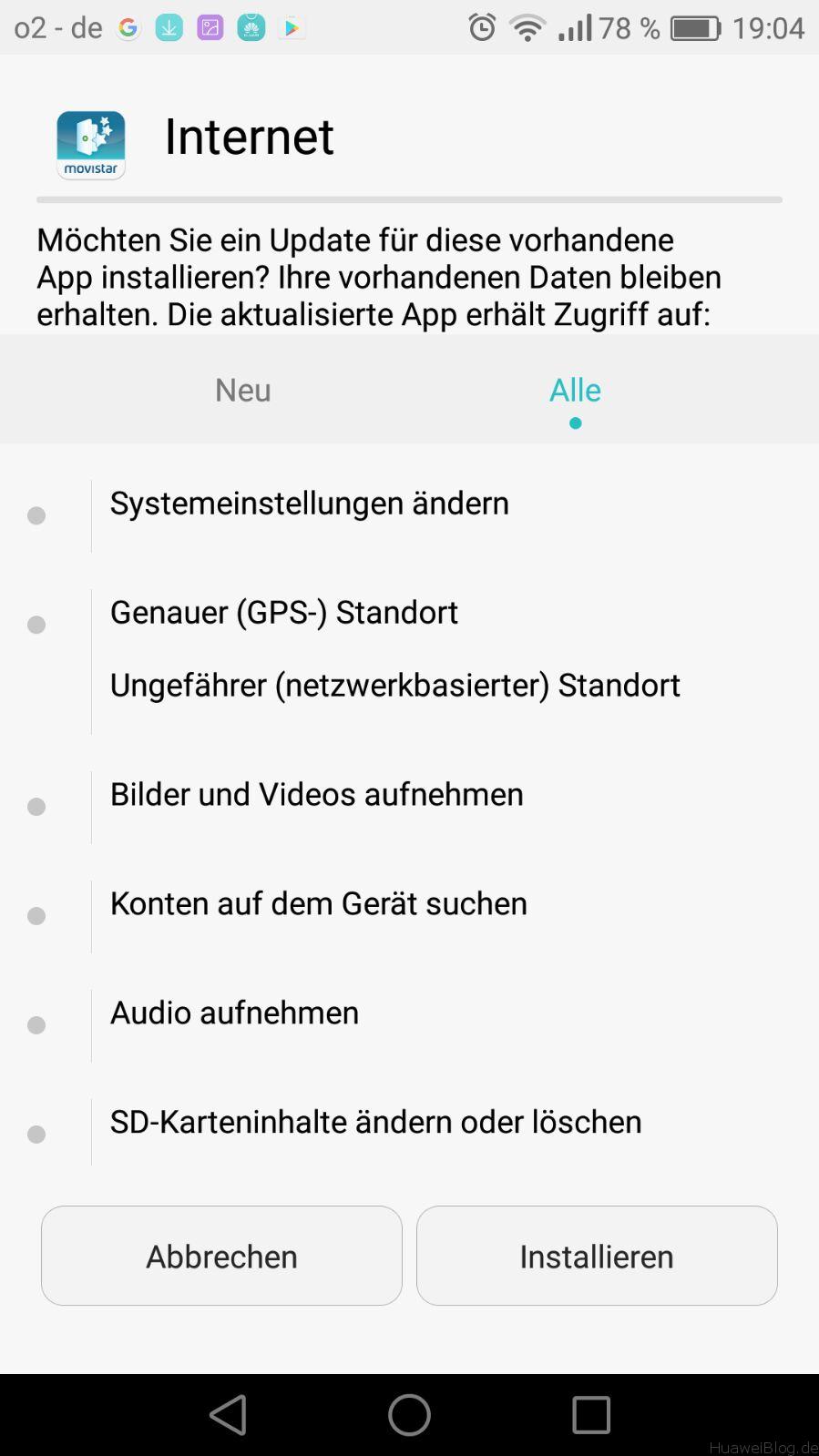
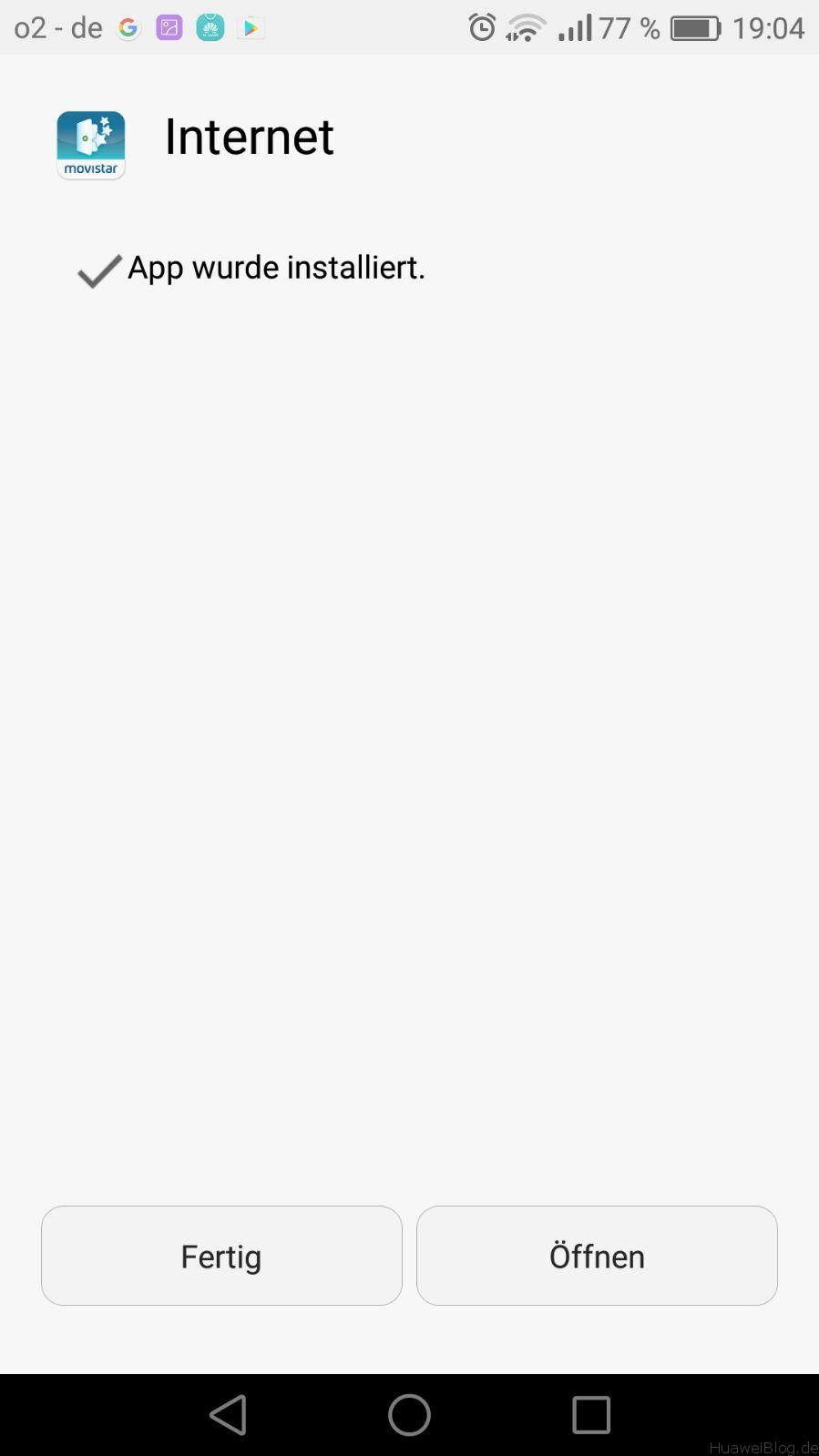
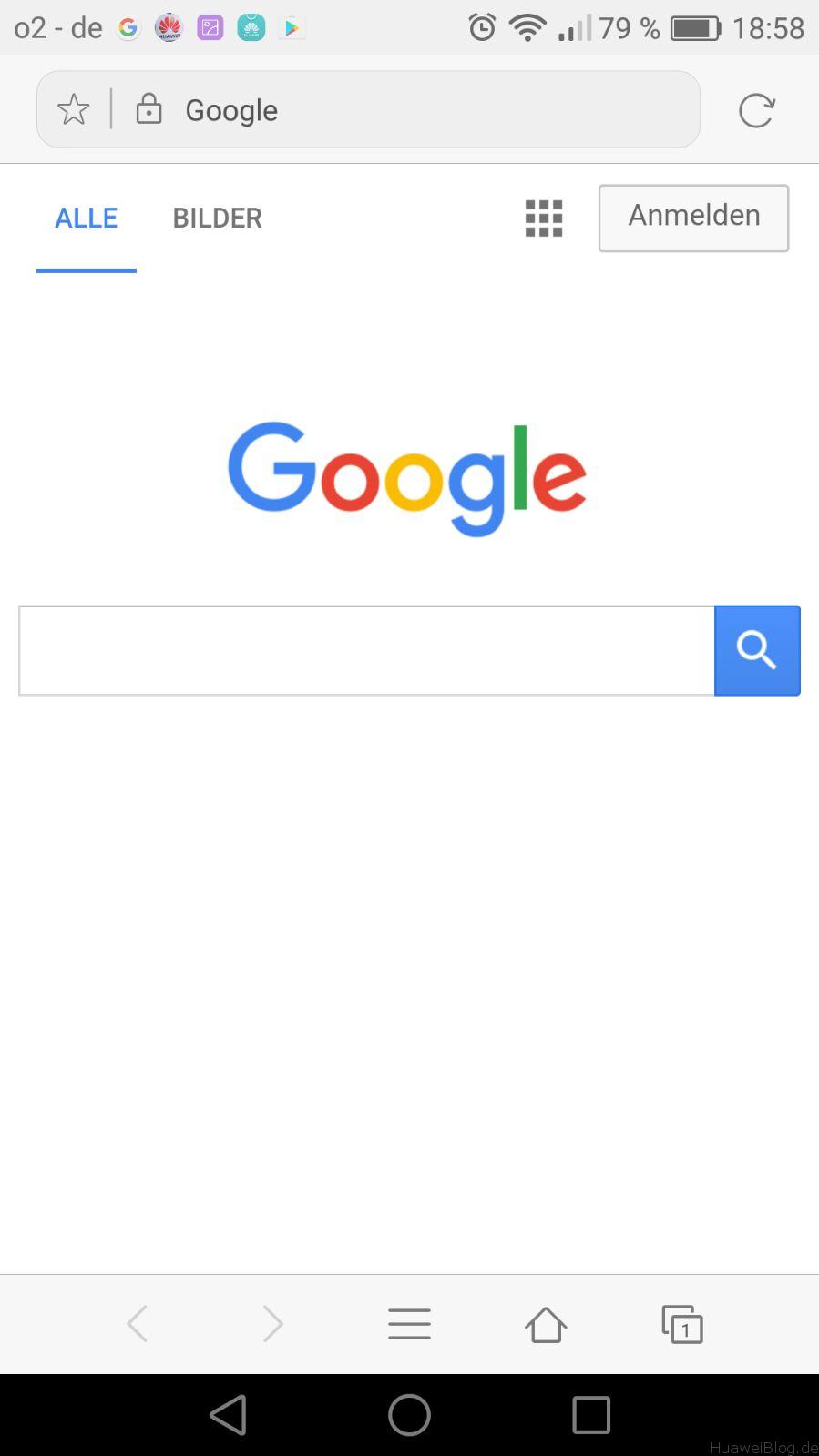
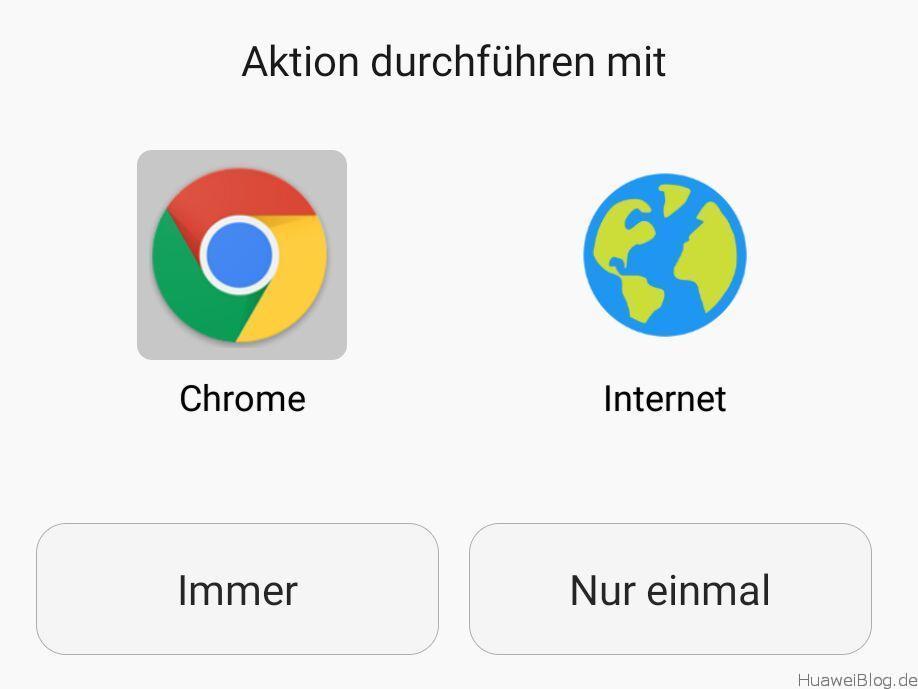

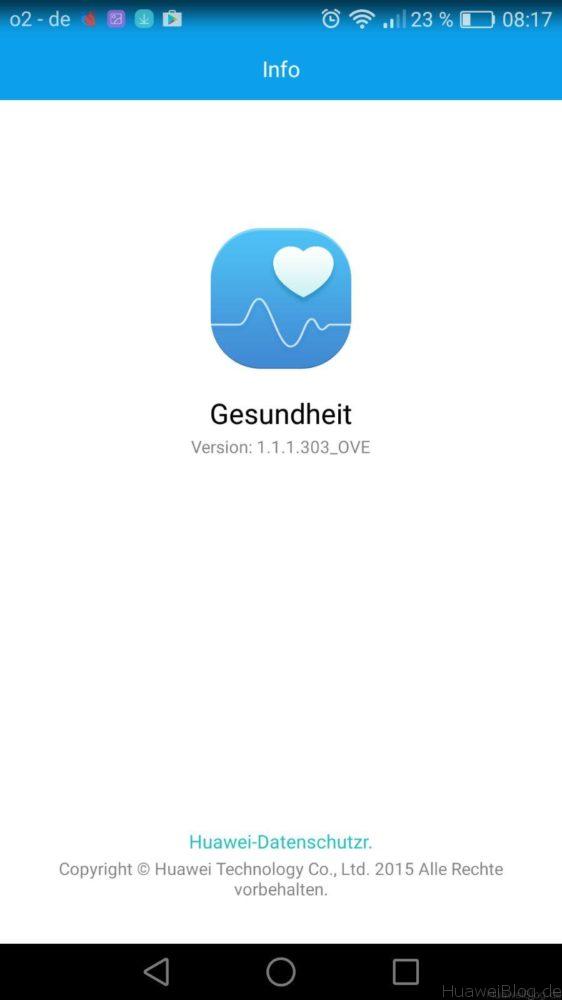
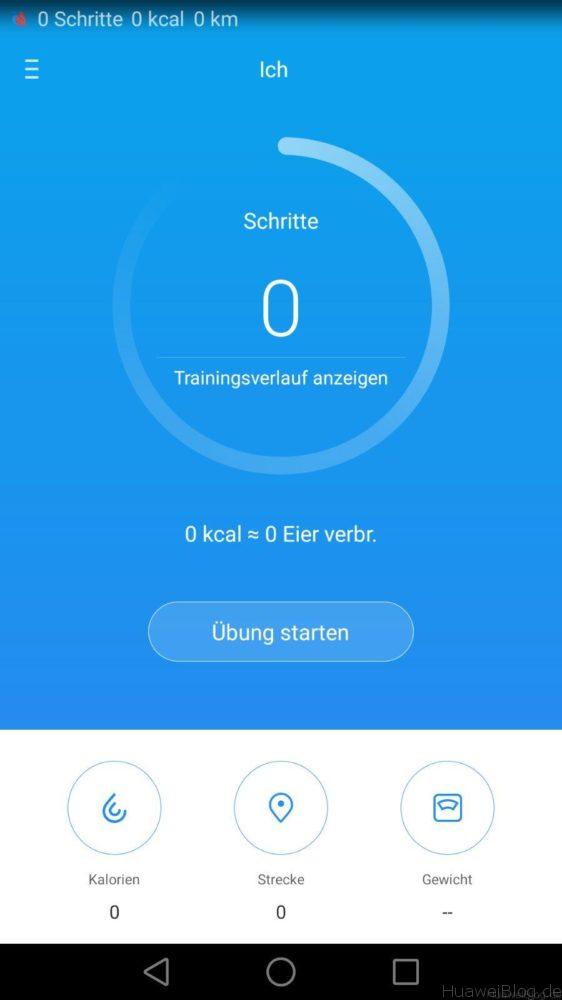
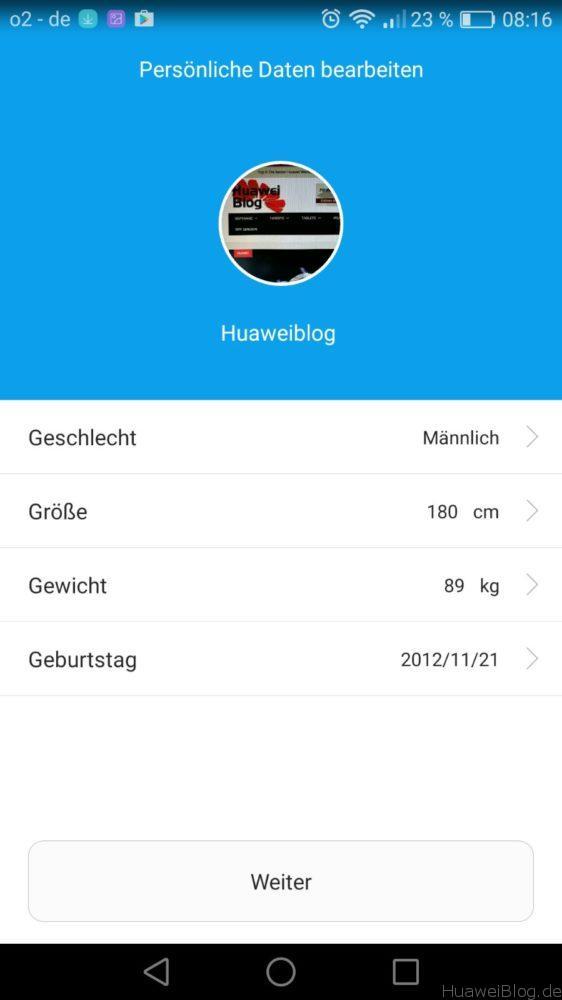



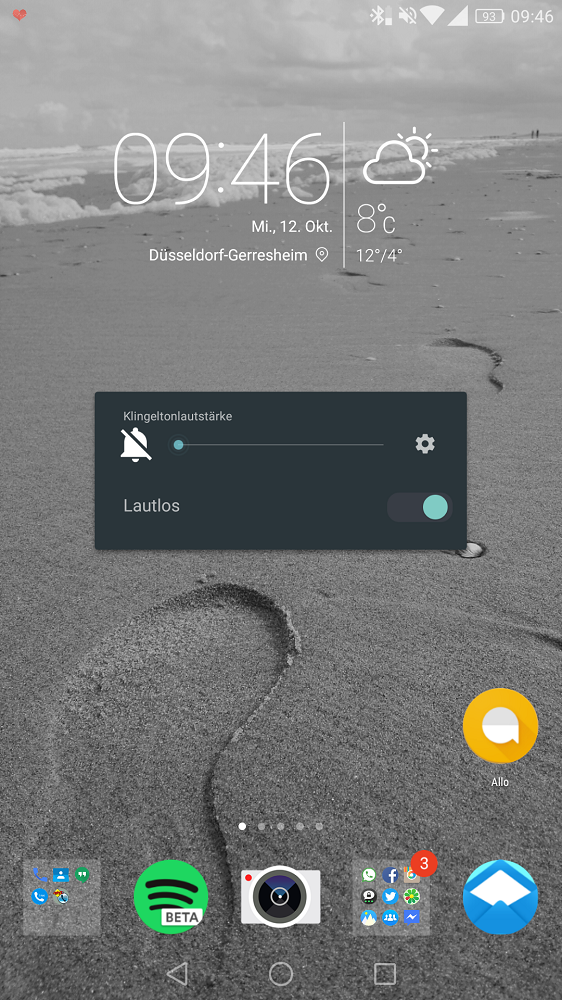 Wie bei dem P9 wird auch hier noch einiges mehr aktualisiert. Es gibt ebenfalls die lautlos Taste in den Audio-Kurzeinstellungen wenn die seitlichen Tasten gedrückt werden. Sowie die Einstellung für die Anzeige der Netzwerk Geschwindigkeit in der Statusleiste.
Wie bei dem P9 wird auch hier noch einiges mehr aktualisiert. Es gibt ebenfalls die lautlos Taste in den Audio-Kurzeinstellungen wenn die seitlichen Tasten gedrückt werden. Sowie die Einstellung für die Anzeige der Netzwerk Geschwindigkeit in der Statusleiste.